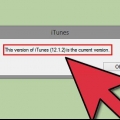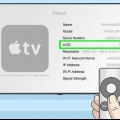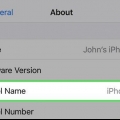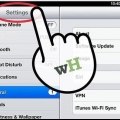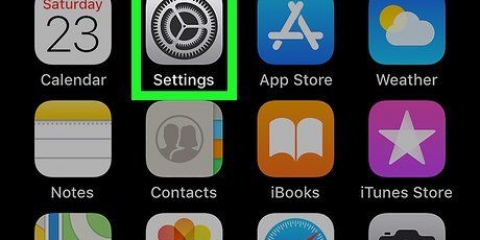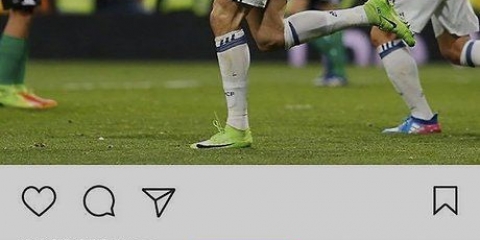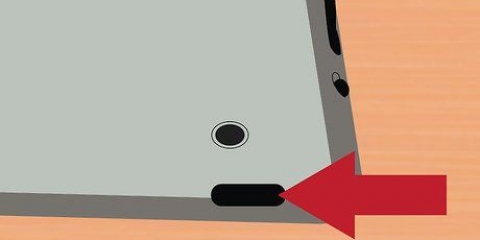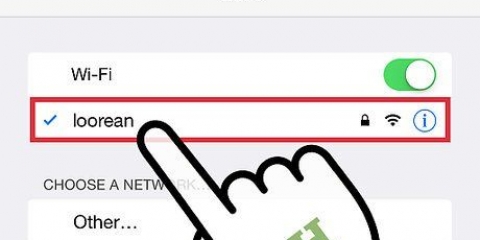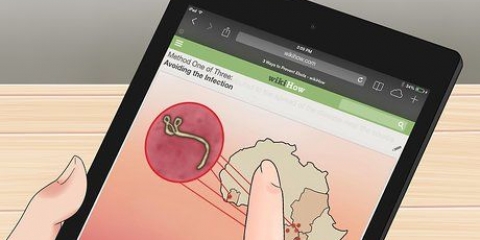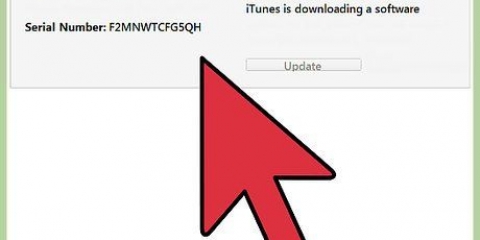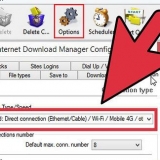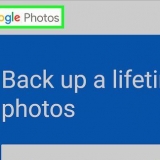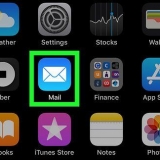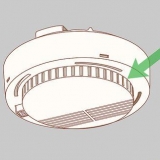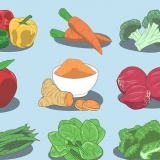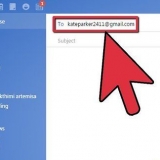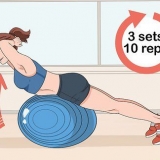Faça o jailbreak de um ipad 3
O jailbreak do seu iPad 3 permite que você atualize para a versão mais recente do iOS disponível, instale aplicativos de fora da App Store e personalize seu dispositivo ao seu gosto, sem restrições impostas pela Apple. O iPad 3 pode ser desbloqueado instalando e usando software de desbloqueio compatível.
Degraus
Parte 1 de 2: Jailbreak

1. Navegue até o site do Redsn0w emhttp://www.redsn0w.us/2013/10/the-ultimate-jailbreak-wizard.html. Esta página contém um assistente de jailbreak para ajudá-lo a encontrar software de jailbreak compatível para seu iPad 3.

2. Selecione `iPad` em iDevice e, em seguida, selecione `3` em Modelo.

3. Selecione a versão do iOS atualmente instalada no seu iPad 3.
Vá para as configurações > Em geral > Sobre o seu iPad 3 para identificar a versão atual do iOS.

4. Selecione o sistema operacional do seu computador em Plataforma.

5. Clique em `Verifique seu iDevice`. O assistente de jailbreak retornará o nome do software de jailbreak compatível com seu iPad 3 como resultado. Por exemplo: se você tem iOS 7.1.1 executando e usando o computador Windows é o software de jailbreak compatível com seu iPad 3, Pangu versão 1.2.1.

6. Navegue até o site oficial do software de jailbreak compatível com seu iPad 3. Usando o exemplo acima para um iPad com iOS 7.1.1, acesse o site do Pangu, para obter o Pangu para iOS 7.1 a 7.1.x para instalar.
Use seu mecanismo de pesquisa favorito para encontrar o site oficial do software de jailbreak ou confira a página de downloads do Redsn0w para ferramentas de jailbreak em http://www.redsn0w.us/2010/03/download-direct-links-jailbreak-guides.html.

7. Selecione a opção para baixar o software jailbreak para o seu computador.

8. Clique duas vezes no arquivo de instalação e siga as instruções na tela para instalar o software jailbreak em seu computador.

9. Faça backup do seu iPad 3 usando o iCloud ou iTunes em um computador. Isso evita a perda de dados, caso seu iPad seja redefinido durante o jailbreak.

10. Conecte o iPad 3 ao seu computador com um cabo USB. O software jailbreak detectará seu iPad em alguns momentos.

11. Siga as instruções na tela exibidas no programa de jailbreak para desbloquear seu iPad 3. O programa de jailbreak irá guiá-lo por todo o processo do início ao fim, e seu iPad pode reiniciar várias vezes antes que o jailbreak seja concluído.

12. Desconecte o iPad 3 do seu computador quando o software informar que o jailbreak foi concluído. Cydia agora aparecerá na sua gaveta de aplicativos.

13. Inicie o aplicativo Cydia. Agora você pode usar o Cydia para navegar e instalar aplicativos e ferramentas exclusivas da comunidade iOS jailbreak.
Parte 2 de 2: Solução de problemas

1. Se o software de jailbreak não reconhecer seu dispositivo, tente usar um cabo USB ou porta USB diferente em seu computador. Isso ajuda a descartar problemas de hardware problemáticos quando o computador não consegue detectar o iPad 3.

2. Verifique se o seu iPad 3a versão mais recente do iOS usava. Isso ajuda a manter seu iPad atualizado e compatível com o mais recente software de jailbreak.

3. Use o assistente de jailbreak do Redsn0w para encontrar outro software de jailbreak compatível, se você tiver problemas recorrentes com o primeiro software que você baixar. Ferramentas e software de jailbreak não são suportados pela Apple e nem sempre funcionarão.

4. Restaure seu iPad 3 para suas configurações originais de fábrica com o iTunes, se o jailbreak tornar seu dispositivo inútil. Isso remove todos os vestígios de jailbreak do seu iPad 3 e restaura a garantia de fábrica com a Apple.

5. Desinstale e reinstale o software jailbreak em seu computador para descartar problemas com uma instalação corrompida. Em alguns casos, problemas encontrados durante a instalação podem impedir que o jailbreak seja concluído com êxito.

6. Se você continuar tendo problemas para fazer o jailbreak, tente usar outro computador para fazer o jailbreak do seu iPad. Por exemplo, se você estiver tentando desbloquear seu dispositivo com o Windows 7, tente usar o computador de um amigo ou um computador com um sistema operacional diferente, como Windows 8 ou Mac OS X.
Avisos
Faça o jailbreak do iPad 3 por sua conta e risco. O jailbreak não é suportado ou tolerado pela Apple e anulará a garantia do fabricante. Redefina seu iPad 3 para restaurar suas configurações originais de fábrica e remova o jailbreak, e entenda que a Apple não é responsável por quaisquer danos associados ao jailbreak.
Artigos sobre o tópico "Faça o jailbreak de um ipad 3"
Оцените, пожалуйста статью
Popular